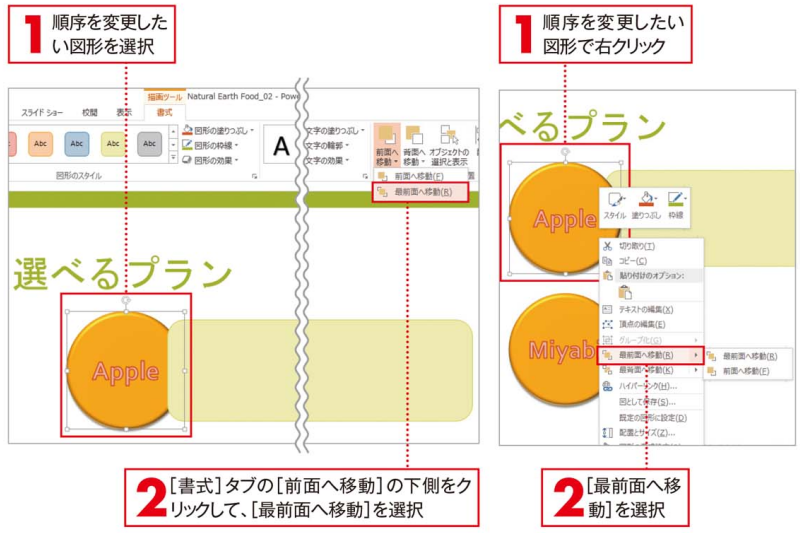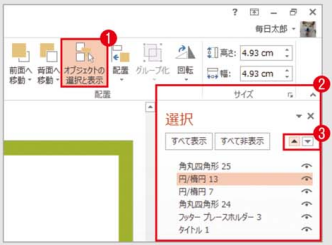Office 2010に対応-知らないと恥!重ねた合わせた図形の順序変更
知らないと恥!重ねた合わせた図形の順序変更
図形は作成した順に常に前面に表示されます。図形同士を重ねたり、図形と他のオブ
ジェクトを重ねたりした場合、この重ね合わせの順序を変更する操作は必須です。変更
手順は、[書式]タプの[配置]グループから選択する方法と、右クリックした際のショート
カットメニューから選択する方法があります。
スライドの全オブジェクト一覧を表示して順序変更する
スライド内に挿入した図形を含めたすべてのオブジェクトがどのような順序で表示されているかは[選択]ウィンドウで確認できます。ウィンドウを表示するには、[書式]タプの[オブジェクトの選択と表示]をクリックします1.この画面では、上から順にオブジェクトが前面に配置されているものが実際の図形種名などで表示されます2。[▲]ボタンで前面へ、[▼]ボタンで背面へ順序を変更できます3。
このガイダンスはMS Office 2010に適用し、その他バージョンのOfficeに使用する場合、操作方法と操作結果が若干異なります。 我々は最安値のOffice 2010ライセンス認証を提供し、またOffice 2010 Professional Plusダウンロードと60日トライアルも提供しております。こちらをクリックして詳細をご覧ください。